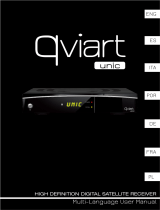La página se está cargando...

Conversor
Digital Full HD
Convertidor Digital | ISDB-T Receiver
Conversor de TV para sinal digital. Recebe sinais em alta qualidade
Convertidor de TV para señal digital. Recibe señales en alta qualidad
ISDB-T Receiver for digital signal. Receives signal in high quality
Compatível com todos os aparelhos de TV
Compatible con todos los aparatos de TV
Compatible with all TV sets
PRODT-1240
Manual do Usuário
Manual del usuario / User Manual
Sinal de Qualidade

2
ÍNDICE
Notices / Avisos
12 / 22
13 / 23
13 / 23
14 / 24
15 / 25
16 / 26
17 / 27
18 / 28
19 / 29
19 / 29
21 / 31
Safety / Seguridad
Features / Caracteristicas
Front Panel and Rear Panel / Panel Frontal y Panel Trasero
battery and remote control drive / Batería y accionamiento de control
Remote Control / Control Remoto
System Connection / Conexión del Sistema
First Installation / Primera Instalación
Basic Operation / Operación Basica
Settings / Configuración
Packing Content / Contenido de Envase
03
04
04
05
06
07
08
09
10
10
11
CONTEÚDO / CONTENT / CONTENIDO PÁG

3
ÍNDICE
1) Leia e mantenha com você essas instru-
ções, atenção às advertências e siga todas
as instruções.
2) Não utilize esse aparelho próximo à água
e limpe-o somente com pano seco.
3) Não o instale próximo a fontes de calor,
tais como radiadores, fontes de calor, fo-
gões ou outro aparato (incluindo-se ampli-
ficadores) que produzem calor.
4) Opere esse produto somente a partir do
tipo de fonte de energia indicado na etique-
ta. Se não estiver certo do tipo de fonte de
energia conectado à sua residência, consul-
te sua companhia de energia local. Desco-
necte a unidade antes de qualquer tipo de
manutenção ou procedimento de instala-
ção.
5) Proteja os fios frente a possíveis danos
ou estresse nestes.
6) Somente use acessórios especificados
pelo fabricante.
7) Tire esse aparelho da tomada em tem-
pestades ou quando fora de uso por perío-
dos muito longos.
8) Realize os serviços sempre com pesso-
al qualificado. O serviço se faz necessário
quando o aparelho tiver sido, de alguma
maneira, danificado, incluindo-se algum
dano à fiação, exposição do produto a líqui-
dos ou umidade, caso tenha sido derrubado
ou não esteja operando corretamente.
9) Não impeça o fluxo de ar, bloqueando as
entradas de ventilação.
10) Atenção aos aspectos ambientais quan-
to ao descarte da bateria.
11) Use o aparelho em um clima moderado.
ATENÇÃO: De modo a reduzir o risco de
fogo ou choque elétrico, não exponha o
aparelho à chuva ou umidade.
ATENÇÃO: As baterias não deverão ser ex-
postas ao calor excessivo, como luz direta
do sol, chamas, etc.

4
• O aparelho não pode ter contato algum com a água e nenhum objeto que possa conter
água, como vasos, deve ser colocado sobre ele.
• O plugue de conexão ou um acoplador é utilizado como o dispositivo de desconexão; o
dispositivo de desconexão deve permanecer prontamente operável.
• As baterias não poderão ficar expostas ao calor excessivo, tal como luzes solares, chamas
ou algo próximo disso.
• Totalmente compatível a ISDB-T, MPEG-
2/MPEG-4/H.264
• Resolução de vídeo suportadas, 480i/480
p/576i/576p/720p/1080i/1080p
• Aspecto suportado 4:3 /16:9
• EPG/Close Caption suportado
• Bloqueio dos pais
• USB PVR & USB Timeshi
• Seleção de grupo de canal Favoritos
Este símbolo indica que voltagens pe-
rigosas que possam representar um risco
de choque elétrico estão presentes dentro
desta unidade.
Este símbolo indica que este produto
incorpora um duplo isolamento entre volta-
gens e partes acessíveis ao usuário.
Ao realizar serviços, usar somente peças de
reposição idênticas.
ATENÇÃO
CARACTERÍSTICAS
• Troca automática NTSC/PAL, NTSC/
PAL-M
• Saídas 1x CVBS+R/L AUDIO
• Saída 1x HDMI
• Porta 1x USB
• Suporte a Dongle Wi-Fi com Chipset
Ralink 5370/7601 (Item não acompanha o
produto)
• Suporta vídeos do Youtube
Manual do Usuário
PORTUGUÊS

5
1. SENSOR IR: Utilizado para receber o sinal a partir da Unidade de Controle Remoto
2. Porta USB: Pode ser usada para o upgrade de soware USB ou playback de multimídia,
apoio USB flash disk ou USB hard disk.
Atenção: Em estações de chuva, é recomendável remover o cabo da antena.
1. RF IN: Conecte o cabo da antena, entrada de sinal.
2. RF OUT: Para a função RF out (saída), passar o sinal ao 2º dispositivo ISDB-T.
3. HD OUT: Melhor qualidade de imagem e som para sua TV, utilize um cabo HDMI para
conexão em sua TV.
4. VÍDEO+ÁUDIO R/L: sinal de saída de vídeo e saída de áudio Direita/Esquerda ( Right/Le).
5. DC 5V: Entrada para conectar a fonte de alimentação de 5V 2A
• Painel Frontal
• Painel Traseiro
PAINEL FRONTAL E TRASEIRO

6
BATERIA E ACIONAMENTO DO
CONTROLE REMOTO
• Instalando as Baterias
Remova a tampa da bateria da parte trasei-
ra do controle remoto e coloque baterias
tamanho 2xAAA dentro do compartimento.
Por favor, certifique-se de que a polaridade
das baterias está de acordo com as polari-
dades internas do compartimento.
• Utilizando o Controle Remoto
Para utilizar o controle remoto, aponte-o
em direção à parte frontal da caixa digital.
O controle remoto tem um alcance de até
7 metros da caixa em um ângulo de até 60
graus.
O Controle Remoto não operará se houver
algo bloqueando o sinal.
A luz do sol ou um brilho muito forte diminui-
rá a sensibilidade do Controle Remoto
Manual do Usuário
PORTUGUÊS

7
CONTROLE REMOTO
1. POWER: alterna o receptor entre os mo-
dos standby e modo de operação.
2. MUTE: para ligar e desligar o volume.
3. 0~9: Botões numéricos.
4. GOTO: Aciona função especial quando
em playback multimídia, vá para a posição
diretamente como um valor de tempo de
entrada.
5. RECALL: Retorna ao canal visto anterior-
mente.
6. MENU: Apresenta o menu principal na
tela da TV; pressione novamente para fazer
com que o menu desapareça.
7. EXIT: Use esse botão para sair do menu
atual.
8. UP/DOWN (CH+/-): Para trocar de canal
ou mover o cursor.
9. LEFT/RIGHT (VOL+/-): Para aumentar/
diminuir o volume; pressione para mover
o cursor.
10. OK: Para confirmar a configuração atu-
al ou apresentar a lista de canais no modo
‘no-menu’.
11. INFO: Apresenta informações sobre o
canal atual ao escolhê-lo ou apresenta as
informações de soware e hardware do re-
ceptor quando no menu principal.
12. SUBTITLE (LEGENDA): Close Caption.
13. AUDIO: Troca o idioma de áudio.
14. TEXT: Troca em teletexto, se o canal atu-
al tiver esta opção e use o botão EXIT para
sair do teletexto.
15. FAV(<<): Apresenta a lista de seus canais
favoritos (Vai para trás rapidamente para
visualização do arquivo de multimídia atual
ou canal timeshi).
16. EPG(>>): Apresenta o guia de programa-
ção eletrônico (Vai para frente rapidamente
para visualização do arquivo de multimídia
atual ou canal timeshi).
17. >||: Alterna o modo pausar/tocar quan-
do em playback ou timeshi.
18. ■: Para a gravação, timeshi ou para o
arquivo de multimídia playback.
19. REC (|<<): Inicia a gravação quando o
disco USB estiver disponível (Vai para o ar-
quivo anterior na lista de arquivo).
20. TV/RADIO (>>|): Alterna entre os modos
TV e Rádio (Vai para o arquivo seguinte na
lista de arquivo).
21. VERMELHO (USB): Botão de Função
(Acessa o menu USB).
22. VERDE (FORMATO): Botão de Função
(Troca rápida da resolução de saída do re-
ceptor por um botão).
23. AMARELO (ASPECTO): Botão de Função
(Troca a Proporção de Tela rapidamente).
24. AZUL (TIMER): Botão de Função (Aciona
o menu de Programação).

8
Após todas as conexões terem sido concluídas adequadamente, conecte a TV e certifique-se
de que o adaptador de energia está conectado a tomada.
Se estiver usando o PRODT-1240 pela primeira vez ou a tiver restaurado ao padrão de fábrica,
o menu guia de instalação aparecerá na tela de sua TV conforme a imagem abaixo.
Para uma conexão simples do PRODT-1240 em seu aparelho de televisão, você poderá usar a
conexão áudio e vídeo e para uma conexão de maior qualidade de som e imagem, use uma
conexão direta HDMI, seu televisor deve dispor destas conexões, siga o exemplo mostrado
abaixo. (Cabo HDMI não acompanha este produto)
PRIMEIRA INSTALAÇÃO
CONEXÃO DE SISTEMA
Manual do Usuário
PORTUGUÊS

9
(1) [ Idioma ODS] pressione a chave [RIGHT]/ [OK] para selecionar um idioma.
(2) [País] pressione a chave [RIGHT]/ [OK] para selecionar seu país de residência.
(3) [1Seg] pressione a chave [RIGHT]/ [OK] para selecionar On/O.
(4) [Confirma] pressione a chave [RIGHT] ou [OK] para abrir a tela de Ajuste de Antena, realize
a busca automática de canais.
Atenção: Recomendamos que use essa
função para buscar os canais de forma
automática.
A Alimentação para antena externa pos-
sui tenção de 5V, somente utilize se tiver
um modelo de antena Amplificada com-
patível com está voltagem.
(5) Uma vez que a busca de canal tiver sido
concluída, você poderá começar a assistir
os programas da TV.

10
OPERAÇÃO BÁSICA
CONFIGURAÇÕES
• Pressione o botão UP/DOWN (para cima/
para baixo) para mudar de canal.
• Pressione o botão LEFT/RIGHT (para es-
querda/direita) para ajustar o volume.
• Use as chaves numéricas para trocar o ca-
nal diretamente.
• Pressione o botão OK para acessar a lista
de canais.
• Pressione o botão RECALL para voltar ao
canal anterior.
1) Pressione o botão “MENU” para acionar o menu principal.
2) Pressione o botão “RIGHT” ou “LEFT” para marcar Configurações, pressione o botão “UP”
ou “OK” para acessar o menu de Configurações.
3) Pressione o botão cursor “UP” ou “DOWN” para marcar o item desejado e pressione o bo-
tão “OK” para acessar o sub-menu .
• Pressione o botão SUB para selecionar o
Close Caption.
• Pressione o botão EPG para acionar o
menu EPG.
• Pressione o botão INFO para abrir a barra
de informações, então pressione o botão
INFO novamente, ele apresentará os parâ-
metros do canal atual.
• Pressione o botão FORMAT para Alterar a
resolução.
Manual do Usuário
PORTUGUÊS

11
CONTEÚDO DA EMBALAGEM
• Config de Ethernet
Na opção Config de Ethernet, você poderá
gerenciar sua rede Wi-Fi ou utilizar uma
conexão de compartilhamento com Smar-
tphone para conectar à internet, para utilizar
os aplicativos da internet, tais como Youtu-
be, e Weather (Previsão do tempo)
2) Para utilizar seu Smartphone como um Roteador para o PRODT-1240, basta conectar o
celular na porta USB do produto, com o cabo conectado selecione em “Tipo de conexão” a
função “Vinculação USB com Smartphone”. Após está etapa, acesse o menu de configurações
do seu Android e localize a função “Vínculo e ponto de acesso potátil” e selecione “Vincula-
ção de USB”. Após este processo para certificar a conexão realize o “Teste de ping” a resposta
de “DANOS” dever ser 0.
Observação: O PRODT-1240 disponibiliza somente conteúdo de vídeos do Youtube e funções de
previsão de tempo. Para utilização é necessário possuir conexão com Internet para ambas as
soluções. A Proeletronic não se responsabiliza pelo USO indevido desta função ou pacote de
dados consumidos durante a utilização dos serviços.
Antas da instalação, por favor, verifique o conteúdo da embalagem.
A embalagem deve contar os seguintes itens:
1. PRODT-1240
2. Controle Remoto
3. Bateria AAA para o controle remoto
4. Manual de Usuário
5. Cabo áudio e vídeo
x1 pcs
x1 pcs
x1 pair
x1 pcs
x1 pcs

12
1) Read and keep these instructions, heed
all warnings and follow all instructions.
2) Do not use this apparatus near water and
clean only with dry cloth.
3) Do not install near any heat sources such
as radiators, heat registers, stoves, or other
apparatus (including amplifiers) that produ-
ce heat.
4) Operate this product only from the type
of power source indicated on the label. If
you are not sure of the type of power con-
nected to your home. Consult your local
power company, Disconnect the unit from
the mains before any maintenance or ins-
tallation procedure.
5) Protect the mains cord from damage and
stress.
6) Only use attachments/accessories speci-
fied by the manufacturer.
7) Unplug this apparatus during lightning
storms or when unused for long periods of
time.
8) Refer all servicing to qualified service
personnel, Servicing is required when the
apparatus has been damaged in any way,
including damage to the mains cord or
plug, if the unit has been exposed to liquid
or moisture, has been dropped or is not
operating correctly.
9) Do not impede the air flow into the unit
by blocking the ventilation slots.
10) Attention should be drawn to the envi-
ronmental aspects of battery disposal.
11) Use the apparatus in moderate climate.
maneira, danificado, incluindo-se algum
dano à fiação, exposição do produto a líqui-
dos ou umidade, caso tenha sido derrubado
ou não esteja operando corretamente.
WARNING: To reduce the risk of fire or
electric shock, do not expose this appara-
tus to rain or moisture.
WARNING: As baterias não deverão ser ex-
postas ao calor excessivo, como luz direta
do sol, chamas, etc.
User Manual
ENGLISH

13
• The apparatus shall not be exposed to dripping or splashing and that no objects filled
with liquids, such as vases, shall be placed on the apparatus.
• The MAINS plug or an appliance coupler is used as the disconnect device, the disconnect
device shall remain readily operable.
• The batteries shall not be exposed to excessive heat such as sunshine, fire or the like.
• Fully ISDB-T, MPEG-2/MPEG-4/H.264 com-
pliant
• Standard definition and high definition
supported, 480i/480p/576i/576p/720p/108
0i/1080p
• 4:3 /16:9 Aspect supported
• EPG/Close Caption supported
• Parent Lock
• USB PVR & USB Timeshi
This symbol indicates that dangerous
voltages constituting a risk of electric
shock are present within this unit.
This symbol indicates that there are
important operating and maintenance
instructions in the literature accompanying
this unit.
WARNING
FEATURES
• Enhanced Favorite channel group selec-
tion
• Auto NTSC/PAL(PAL-M) Switching
• 1x CVBS+R/L AUDIO Output
• 1x HDMI Output
• 1x USB Port
• Support Ralink 5370/7601 Wi-Fi Dongle
• Support YouTube

14
1. IR SENSOR: Used to receive the signal from the Remote Control Unit
2. USB Port: Can be used to USB soware upgrade or multimedia playback, support USB
flash disk or USB hard disk.
Attention: When flashing in the raining season, it’s better to remove the antenna cable from
ANT IN interface.
1. RF IN: Connect to the cable from antenna, signal input.
2. RF OUT: For RF loop out function, loop through the signal to the 2nd ISDB-T device.
3. HD OUT: Better picture and sound quality for your TV, use an HDMI cable to connect to
your TV. VIDEO+AUDIO R/L: VIDEO signal output and Right/Le Audio output.
4. DC-5V: Input to connect the 5V 2A power supply.
• Front Panel
• Rear Panel
FRONT PANEL AND REAR PANEL
User Manual
ENGLISH

15
BATTERY AND REMOTE
CONTROL INFORMATION
• Installing the Batteries
Remove the battery cover from the rear of
the Remote control and place 2xAAA size
batteries inside the compartment.
Please make sure the battery polarities ma-
tch the polarity markings inside the com-
partment.
• Using the Remote Control
To use the remote control, point it towards
the front of the digital set top box.
The remote control has a range of up to 7
meters from the set top box at an angle of
up to 60 degrees.
The Remote Control will not operate if its
path is blocked.
Sunlight or very bright light will decrease the
sensitivity of the Remote Control.

16
REMOTE CONTROL UNIT
1. POWER: Switch the receiver between
standby and working mode.
2. MUTE: To switch on/o volume.
3. 0~9: Numeric keys.
4. GOTO: Special function when playback
multimedia, goto the position directly as
input time value.
5. RECALL: Go back to the previous viewed
channel.
6. MENU: Display main menu on TV screen,
and press again
to disappear menu.
7. EXIT: Use this key to quit current menu.
8. UP/DOWN (CH+/-): To switch channel or
move the cursor.
9. LEFT/RIGHT (VOL+/-): To increase/decre-
ase volume; Press to move the cursor.
10. OK: To confirm current setting or display
channel list in no-menu mode.
11. INFO: Display information about the
current channel when playing channel or
show the receiver’s soware and hardware
info when main menu is showing.
12. SUBTITLE: Close Caption.
13. AUDIO: Switching audio language.
14. TEXT: Switch on teletext, if current chan-
nel has this option, and use EXIT key to quit
teletext.
15. FAV(<<): Displays your favorite chan-
nels list ( Fast backward to view the current
playing multimedia file or timeshi chan-
nel).
16. EPG(>>): Shows the electronic program
guide (Fast forward to view the current
playing multimedia file or timeshi chan-
nel).
17. >||: Switch pause/play mode when
playback or timeshi.
18. ■: Stop record, timeshi or stop playba-
ck multimedia file.
19. REC (|<<): Start to recording when USB
disk is available (Go to the previews file in
file list).
20. TV/RAIDO (>>|): Switch between TV and
Radio mode (Go to the next file in file list).
21. RED (USB): Function key (Enter USB
menu).
22. GREEN (FORMAT): Function key (Quick
change receiver’s output resolution by one
key).
23. YELLOW (ASPECT): Function key (Swit-
ch Aspect Ratio quickly).
24. BLUE (TIMER): Function key (Enter
Schedule menu).
User Manual
ENGLISH

17
Aer all connections have been made properly, switch on TV and make sure the power adap-
ter is with power.
If you are using the unit for the first time or have restored the unit to factory default, the ins-
tallation guide menu will appear on your TV screen.
For a simple connection of the PRODT-1240 to your television set, you can use the audio and
video connection and for a higher quality sound and picture connection, use an HDMI direct
connection, your TV must have these connections, follow the example shown below. (HDMI
cable is not included with this product).
FIRST TIME INSTALLATION
SYSTEM CONNECTION

18
(1) [OSD Language] press [RIGHT]/ [OK] key to select a language.
(2) [Country] press [RIGHT]/ [OK] key to select your country of residence.
(3) [One Seg] press [RIGHT]/ [OK] key to select On/O.
(4) [Next] press [RIGHT] or [OK] key to begin Antenna Setup and Automatic channel search.
Please note: We recommend that you
use this function to search the channels
automatically.
The external antenna power is 5V, only
use if you have an amplified antenna
model compatible with this voltage
(5) Once channel search is complete, you
can start watching TV programs
User Manual
ENGLISH

19
BASIC OPERATION
CONFIGURATION
• Press UP/DOWN button to change chan-
nel.
• Press LEFT/RIGHT button to adjust volu-
me.
• Use number key to change channel di-
rectly.
• Press OK button to enter channel List.
• Press RECALL button will switch to pre-
vious channel.
• Press SUB button to select the Close Cap-
tion.
1) Press the “MENU” button to activate the main menu.
2) Press the “RIGHT” or “LEFT” button to highlight Settings, press the “UP” or “OK” button to
enter the Settings menu.
3) Press the “UP” or “DOWN” cursor button to highlight the desired item and press the “OK”
button to access the sub-menu.
• Press EPG button to enter EPG menu.
• Press INFO button can open information
bar, then press INFO button again, it will
show the parameters of current channel.
• Press FORMAT button to Change the re-
solution

20
• Ethernet Config
In the Ethernet Setup option, you can mana-
ge your Wi-Fi network or use a sharing con-
nection with Smartphone to connect to the
internet to use Internet applications such as
Youtube and Weather.
1 - For Wi-Fi connection, a Dungle Wi Fi adapter is required with Ralink Ralink 5370/7601 chip-
set (Item not included with the product), Plug the device into the USB port of the PRODT-1240
and choose “Connection Type” USB Wi-Fi “, aer this step click” Configure Ethernet “, it will
open a window with all available Wi-Fi networks, select your network add the password, che-
ck the” Auto Link “option and click” Connect “ the “Current” icon will be without an “X” overlay
indicating that the connection was successful. To verify that the connection was successful
perform the “Ping test” the “DAMAGE” response should be O.
2 -To use your Smartphone as a Router for the PRODT-1240, simply connect the phone to the
USB port of the product, with the cable connected select “USB Connection with Smartphone”
under “Connection Type”. Aer this step, go to the settings menu of your Android and locate
the “Link and access point” function and select “USB linkage”. Aer this process to certify the
connection perform the “Ping test” the response of “DAMAGE” should be 0.
Note, PRODT-1240 only provides Youtube video content and weather forecast functions. For
use it is necessary to have Internet connection for both solutions. Proeletronic is not respon-
sible for the improper use of this function or package of data consumed during the use of
the services.
User Manual
ENGLISH

21
PACKAGE CONTENT
Before installation, please check the contents of the package.
The packaging should include the following items:
1. PRODT-1240
2. Remote Control
3. AAA battery for remote control
4. User Manual
5. Audio and video cable
x1 pcs
x1 pcs
x1 pair
x1 pcs
x1 pcs

22
Manual del usuario
ESPAÑOL
1) Lea y conserve estas instrucciones con
usted, en atención a las advertencias y siga
todas las instrucciones.
2) No utilice este aparato cerca del agua y
limpieza sólo con un paño seco.
3) No lo instale cerca de fuentes de calor
como radiadores, fuentes de calor, estufas u
otros aparatos (incluyendo amplificadores)
que produzcan calor.
4) Funcionar este producto únicamente
desde el tipo de fuente de alimentación in-
dicado en la etiqueta. Si no está seguro del
tipo de fuente de alimentación conectada a
su residencia, consulte a su compañía local
de electricidad. Desconecte la unidad antes
de cualquier procedimiento de manteni-
miento o instalación.
5) Proteger los cables frente a posibles
daños o estrés en esto.
6) Sólo utilice accesorios especificados por
el fabricante.
7) Desconecte este aparato en las tormen-
tas o cuando no esté en uso por largos perí-
odos.
8) Llevar a cabo los servicios siempre con
personal cualificado. El servicio es reque-
rido cuando el aparato ha sido dañado de
alguna manera, incluyendo algunos daños
en el cableado, exposición del producto a
líquidos o humedad, si se ha caído o no está
funcionando correctamente.
9) No impide el flujo de aire a la unidad,
bloqueando los orificios de ventilación.
10) Atención a los aspectos medioambien-
tales con respecto a la eliminación de la
batería.
11) Utilice el aparato en un clima moderado.
ATENCIÓN: Para reducir el riesgo de
incendio o descarga eléctrica, no exponga
el aparato a lluvia o humedad.
ATENCIÓN: Las baterías no deben expo-
nerse al calor excesivo como la luz solar
directa, fuego, etc.

23
• El aparato no puede tener ningún contacto con el agua y cualquier objeto que puede
contener agua, como floreros, no puede se colocar en él.
• La caja de conexión o un acoplador se utiliza como dispositivo de desconexión; el dispo-
sitivo de desconexión deberá permanecer fácilmente accesible.
• Las baterías no pueden estar expuestas a un calor excesivo, como luces, llamas o algo
cercano.
• Totalmente compatible con ISDB-T,
MPEG-2/MPEG-4/H. 264
• Definición estándar y alta definición
compatible, 480i/480p/576i/576p/720p/108
0i/1080p
• Punto de apoyo 4:3 /16:9
• EPG/Close Caption de apoyo
• Bloqueo de los padres
• USB PVR & USB Timeshi
Este símbolo indica que las tensiones
peligrosas que pueden constituir un riesgo
de descarga eléctrica están presentes den-
tro de esta unidad.
Este símbolo indica que existen impor-
tantes instrucciones de operación y man-
tenimiento (servicio) en la literatura que
acompaña a esta unidad.
ATENCIÓN
CARACTERÍSTICAS
• Selección canal favorito
• Auto Cambio NTSC/PAL (PAL-M)
• Salida 1x CVBS+R/L AUDIO
• Salida 1x HDMI
• Puerta 1x USB
• Soporte de Dongle Wifi con Chipset Ra-
link 5370/7601 (Dispositivo no incluido en
el producto)
• Apoyo Youtube

24
1. SENSOR IR: Utilizado para recibir la señal de la unidad de control remoto
2. Puerta USB: Puede utilizarse para actualizar el soware del USB o la reproducción multi-
media, soporte de flash disk USB o hard disk USB.
• Panel Trasero
Atención: Con los relámpagos en las estaciones de lluvia, se recomienda que quite el cable
de antena.
1. RF IN: Conecte el cable de antena, entrada de señal.
2. RF OUT: Para la función RF out (salida), pasar la señal al 2º dispositivo ISDB-T.
3. HD OUT: La mejor manera de salir, use el cable HDTV para conectar al TV HDTV interfaz,
esto puede ayudar a resolución SD y HD al mismo tiempo, el Cable HDTV incluye video y
audio junto.
4. VIDEO+AUDIO R/L: señal de salida de V IDEO y salida de audio Derecho/Izquierdo ( Right/
Le).
5. DC-5V: Está conectado a un adaptador de energía 5V 2A
• Panel Frontal
PANEL DELANTERO Y TRASERO
Manual del usuario
ESPAÑOL

25
BATERÍA Y ACCIONAMIENTO
DEL CONTROL REMOTO
• Colocación de las pilas
Quitar la tapa de la parte posterior del con-
trol remoto y poner pilas 2xAAA dentro del
compartimiento.
Por favor, asegúrese de que la polaridad de
las baterías está de acuerdo con las polari-
dades del compartimiento interno.
• Usando el Control Remoto
Para utilizar el control remoto, apúntelo ha-
cia el frente de la caja digital.
El control remoto tiene un rango de hasta
7 metros de la caja en un ángulo de hasta
60 grados.
El Control remoto no funcionará si hay algo
bloqueando la señal.
La luz del sol o de un brillo muy fuerte reduci-
rá la sensibilidad del Control Remoto.

26
UNIDAD DE CONTROL REMOTO
1. POWER: cambia el receptor entre el
modo de espera y modo de operación.
2. MUTE: para activar o desactivar el volu-
men.
3. 0~9: Botones numéricos.
4. GOTO: Función especial en la reproduc-
ción multimedia, vaya a la posición directa-
mente como un valor de entrada.
5. RECALL: Regresa al canal previamente
visto.
6. MENU: Muestra el menú principal en la
pantalla del televisor; presione otra vez para
desaparecer el menú.
7. EXIT: Utilice este botón para salir del
menú actual.
8. UP/DOWN (CH+/-): Para cambiar de ca-
nal o mover el cursor.
9. LEFT/RIGHT (VOL+/-): Para aumentar o
disminuir el nivel de volumen. Presione para
mover el cursor.
10. OK: Para confirmar el ajuste actual o
mostrar una lista de canales.
11. INFO: Muestra informaciones sobre el
canal actual o presenta la información de
soware y hardware del receptor cuando
está en el menú principal.
12. SUBTITLE (LEGENDA): Close Caption.
13. AUDIO: Cambia el idioma de audio.
14. TEXT: Intercambio en teletexto si el ca-
nal actual tiene esta opción y utilizar el bo-
tón EXIT para salir del teletexto.
15. FAV(<<): Muestra la lista de tus canales
favoritos (volver rápidamente para la visua-
lización de archivos multimedia actuales o
canal timeshi).
16. EPG(>>): Muestra la guía electrónica de
programas (avanzar rápidamente para la vi-
sualización de archivos multimedia actuales
o canal timeshi).
17. >||: Alterna el modo de pausa/play cuan-
do en playback o timeshi.
18. ■: Para la grabación, timeshi o archivo
multimedia playback.
19. REC (|<<): Comienza a grabar cuando el
disco USB está disponible (ir al archivo ante-
rior en la lista de archivos).
20. TV/RADIO (>>|): Alterna entre los modos
TV y radio (ir al siguiente archivo en la lista
de archivos).
21. ROJO (USB): Botón de función (Activa el
menú USB).
22. VERDE (FORMATO): Botón de función
(Resolución de la salida del receptor rápido
por un botón).
23. AMARILLO (ASPECTO): Botón de fun-
ción (Cambiar la relación de aspecto de la
pantalla brevemente).
24. AZUL (TIMER): Botón de función (Activa
el menú de programación).
Manual del usuario
ESPAÑOL

27
Após todas as conexões terem sido concluídas adequadamente, conecte a TV e certifique-se
de que o adaptador de energia está conectado a tomada.
Se estiver usando o PRODT-1240 pela primeira vez ou a tiver restaurado ao padrão de fábrica,
o menu guia de instalação aparecerá na tela de sua TV conforme a imagem abaixo.
Para una conexión sencilla del PRODT-1240 en su aparato de televisión, puede utilizar la co-
nexión de audio y vídeo y para una conexión de mayor calidad de sonido e imagen, utilice
una conexión directa HDMI, su televisor debe disponer de estas conexiones, siga el ejemplo
(Cable HDMI no se incluye con este producto)
PRIMERA INSTALACIÓN
CONEXIÓN DE SISTEMA

28
(1) [ OSD Language] pulse la tecla [RIGHT]/ [OK] para seleccionar un idioma.
(2) [Country] pulse la tecla [RIGHT]/ [OK] para seleccionar su país de residencia.
(3) [One Seg] pulse la tecla [RIGHT]/ [OK] para seleccionar On/O.
(4) [Next] pulse la tecla [RIGHT] o [OK] para empezar Antenna Setup (Conf. de Antena) y bús-
queda automática de canales.
Atención: Se recomienda utilizar esta
función para buscar los canales de for-
ma automática.
La alimentación para antena externa
tiene una intención de 5V, sólo utilice si
tiene un modelo de antena amplificada
compatible con voltaje.
(5) Una vez finalizada la búsqueda de ca-
nal, puede empezar a ver los programas
de TV.
Manual del usuario
ESPAÑOL

29
OPERACIÓN BÁSICA
CONFIGURACIÓN
• Pulse el botón UP / DOWN (arriba / abajo)
para cambiar de canal.
• Pulse el botón LEFT / RIGHT (hacia la iz-
quierda / derecha) para ajustar el volumen.
• Utilice las teclas numéricas para cambiar
el canal directamente
• Pulse el botón OK para acceder a la lista
de canales.
• Pulse el botón RECALL para volver al canal
anterior.
• Pulse el botón SUB para seleccionar el Clo-
1) Pulse el botón “MENU” para activar el menú principal.
2) Presione el botón “RIGHT” o “LEFT” para marcar “Setting (Configuración), pulse el botón”
UP “o” OK “para acceder al menú de Configuración.
3) Presione el botón “RIGHT” o “LEFT” para marcar “Setting (Configuración), pulse el botón”
UP “o” OK “para acceder al menú de Configuración.
sed Caption.
• Pulse el botón EPG para activar el menú
EPG.
• Pulse el botón INFO para abrir la barra de
información, luego pulse el botón INFO nue-
vamente, que mostrará los parámetros del
canal actual.
• Pulse el botón FORMAT para cambiar la
resolución.

30
• Ethernet Config
En la opción Config de Ethernet, puede ad-
ministrar su red Wi-Fi o utilizar una conexión
compartida con Smartphone para conectar-
se a Internet, para utilizar las aplicaciones
de Internet, como Youtube, y Weather (Pre-
visión del tiempo)
1 - Para conectar Wi-Fi, es necesario un aditivo (Dongle Wi Fi) con chipset Ralink Ralink
5370/7601 (elemento no incluido con el producto), enchufe el dispositivo en el puerto USB
del PRODT-1240 y elija en “Tipo de conexión” “Dispositivo USB “Wi-Fi”, después de este paso
haga clic en “Configurar Ethernet”, abrirá una ventana con todas las redes Wi-Fi disponibles,
seleccione su red añada la contraseña, marque la opción “Auto Link” y haga clic en “Conec-
tar” Icono de “corriente” se quedó sin el mono de una “X” indicando que la conexión se rea-
lizó con éxito. Para asegurarse de que la conexión ha tenido éxito realice la “prueba de ping”
la respuesta de “DAÑOS” debe ser O.
2 - Para utilizar su Smartphone como un Router para el PRODT-1240, basta con conectar el
teléfono en el puerto USB del producto, con el cable conectado seleccione en “Tipo de cone-
xión” la función “USB Network”. Después de esta etapa, accede al menú de configuración de
tu Android y localiza la función “Vínculo y punto de acceso potente” y selecciona “Vinculación
de USB”. Después de este proceso para certificar la conexión realice la “prueba de ping” la
respuesta de “DAÑOS” debe ser O.
Nota, El PRODT-1240 sólo ofrece contenido de vídeos de Youtube y funciones de previsión de
tiempo. Para uso es necesario tener conexión a Internet para ambas soluciones. Proeletronic
no se responsabiliza por el uso indebido de esta función o paquete de datos consumidos
durante la utilización de los servicios.
Manual del usuario
ESPAÑOL

31
CONTENIDO DE EMBALAJE
Antes de la instalación, por favor, verifique el contenido del embalaje.
El embalaje debe contar los siguientes elementos:
1. Receptor ISDB-T
2. Control Remoto
3. Batería AAA para el control remoto
4. Manual del usuario
5. Cable AV
x1 pcs
x1 pcs
x1 pair
x1 pcs
x1 pcs

Siga nos nas redes sociais
www.proeletronic.com.br
Rodovia Geraldo Scavone, 2730
Condomínio Vale Industrial Paulista
Rua Dois, 201 - Jardim California - Jacareí / SP
CEP 12305490 | Tel +55 11 4693-9300
/